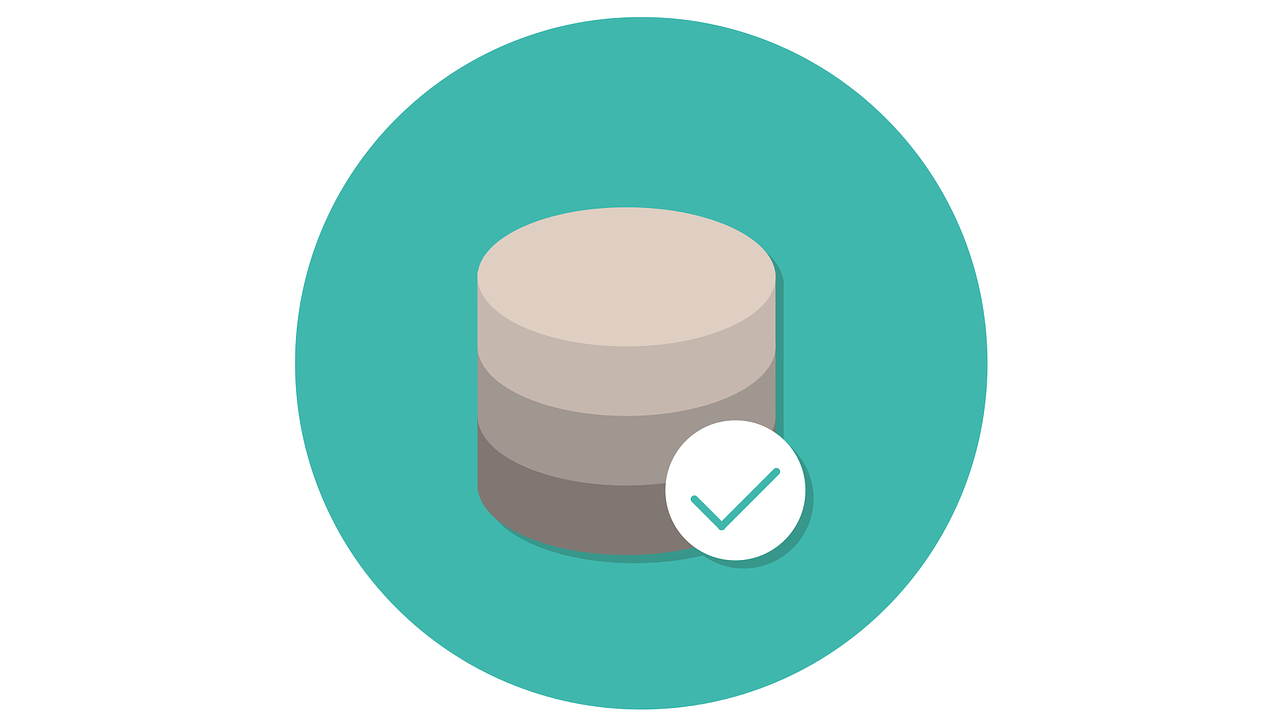下記ツイートのとおり、先日ブログ記事を誤って削除してしまうという悲惨な事態が起きました。
とあるプラグインを使っていたところ昨日書いた記事が誤ってぶっ飛びました💦
ゴミ箱にもないという…でも奇跡的にWaybackMachineにキャッシュが残っていたのでこれから復元します😭
バックアップは週一じゃなくて毎日やりましょうね😵
— そよご@副業ブロガー (@soyogo_furukawa) March 17, 2021
バックアップも取っておらず絶望しましたが、何とか復元に成功しましたので、今回はその時の状況も踏まえて、誤って削除してしまったブログ記事の復元方法をご紹介・解説します。
誤って削除したブログ記事を復元する方法
- ゴミ箱から復元
- Googleのキャッシュから復元
- Wayback Machineから復元
①ゴミ箱から復元
もし単に「ゴミ箱」に入れてしまっただけなら、投稿一覧の「ゴミ箱」から「復元」をクリックすれば簡単に復元可能です。
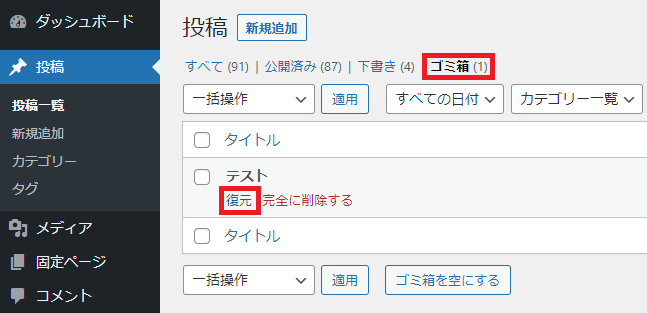
一方、「完全に削除」してしまった場合、バックアップがなければWordPress標準の機能で復元することはできませんので、②以降に進みます。
②Googleのキャッシュから復元
記事を削除した場合でも、Googleにキャッシュ(一時的に保存されているファイル)が残っている場合があります。
Google検索で、以下の3つの方法で消してしまった記事を探してみましょう。
- URLで検索
- 記事タイトルで検索
- site:ブログのURL(スペース)記事タイトルに含まれる単語
※出てこない場合はインデックスされていないので、③「Wayback Machineから復元」に進んでください。
3.はsite(サイト)コマンドといい、同URL内にある全てのページを表示してくれます。
数が多いと表示されない場合があるので、記事タイトルに含まれる単語も一緒に検索します。
(例:site:https://soyogoblog.com/ プログラミング)
検索した結果、以下のように消してしまった記事が表示されたら復元可能です。
記事タイトルの横にある下向き矢印をクリックして、「キャッシュ」をクリックします。
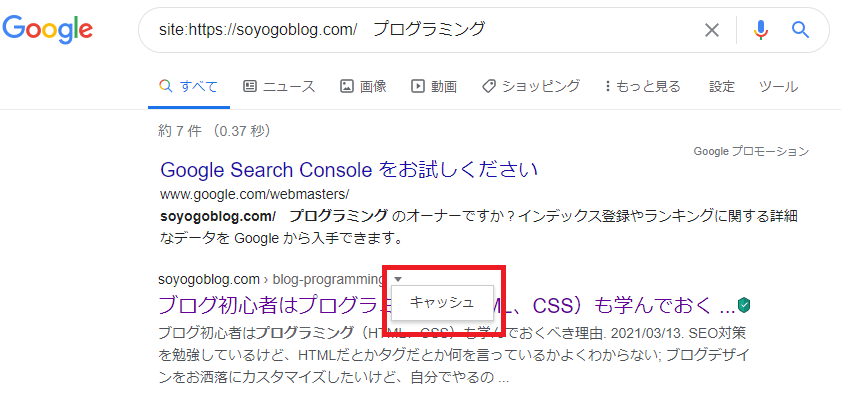
記事が表示されたら、本文をコピーして作り直せばOKです。
もし表示されない場合でも、まだ復元の余地はあります。
「右クリック」⇒「ページのソースを表示」からページソースを表示します。
(ブラウザによって、ソースの表示方法は若干異なるので調べてください。)
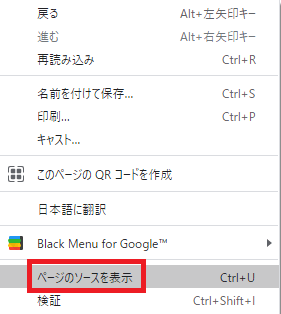
表示されたページソースを下の方にスクロールしていくと本文エリアが出てきます。
あとはこれをコピーして、投稿画面のテキストタブに貼り付ければOKです。
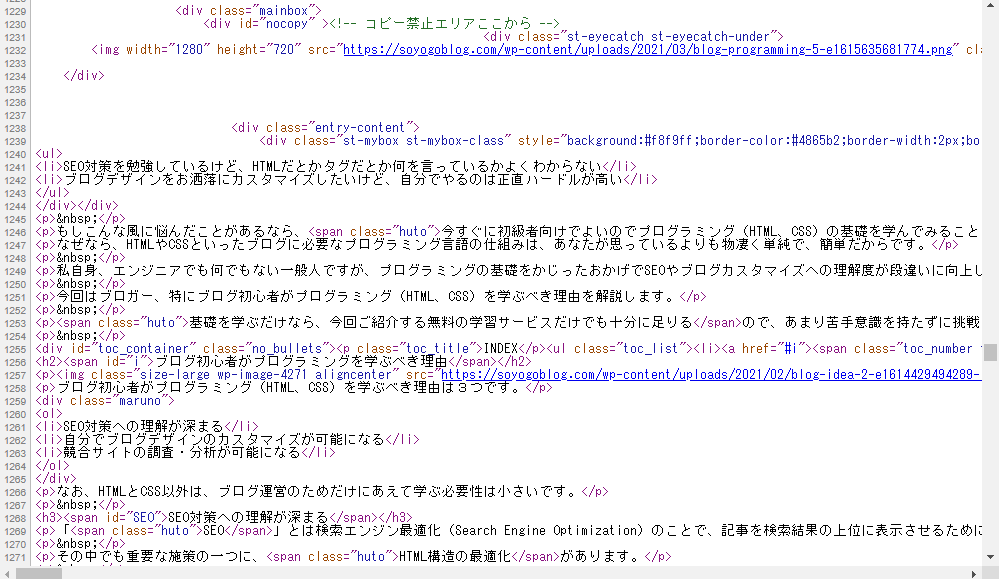
ただし、このままだとアイキャッチ、目次、リンクやその他レイアウトが崩れる場合があります。
HTMLの知識があれば修正方法は分かるはずですが、分からない方は本文テキストだけコピーして見た目は自分で整えましょう。
また、あくまでキャッシュなので、直近に更新していた場合は情報が古い可能性があるので注意です。
③Wayback Machineから復元
Wayback Machine(ウェイバックマシン)とは、Internet Archive(インターネットアーカイブ)という非営利団体が運営している、過去のwebページ情報を保存するサービスです。
運営資金は寄付金でまかなわれており、決して怪しい団体ではありません。
Googleにインデックスされていない新着記事でも、Wayback Machineに記録がある場合があります。
(実際、私の場合はWayback Machineで復元することができました。)
Wayback Machineにアクセスし、検索ボックスにURLを入力して検索します。

カレンダーが表示されたら、記事の記録が残っています。
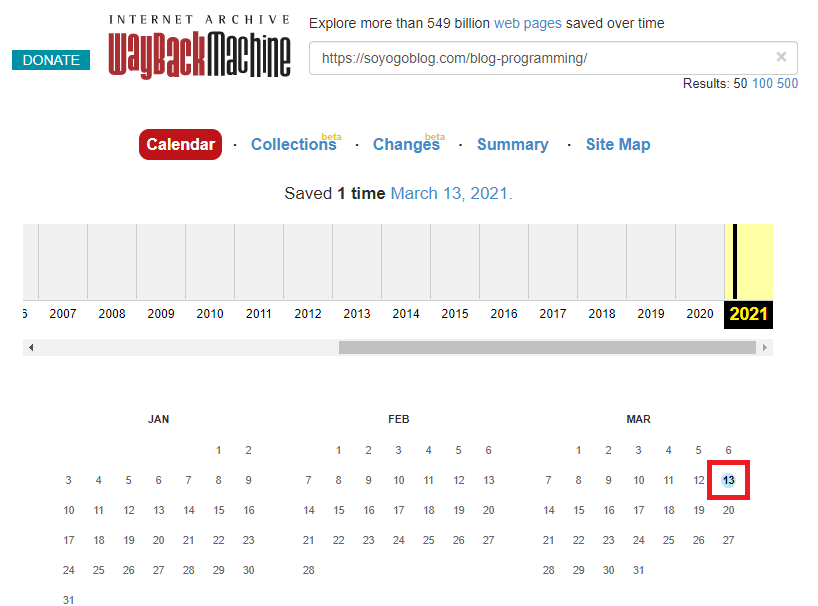
青く丸が付けられているところをクリックし、さらに表示される時間をクリックします。
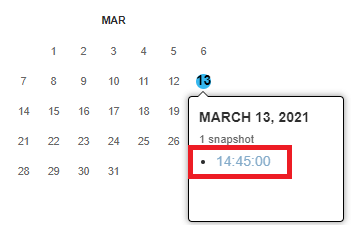
記事ページが表示されるはずですので、本文をコピーして作り直しましょう。
HTMLが分かる方は、「右クリック」⇒「ページのソースを表示」からソースコードを使ってもOKです。
(ソースコードの話は「②Googleのキャッシュから復元」の方で書いているので参照してください。)
なお、「Hrm.Wayback Machine has not archived that URL.」と表示されてしまった場合は、残念ながらWayback Machineにも記録は残っていません。
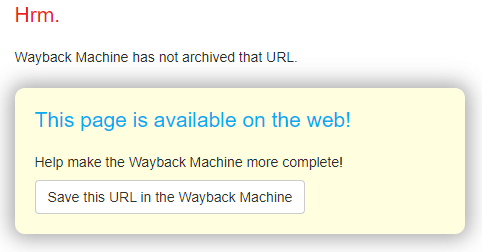
GoogleのキャッシュにもWayback Machineにも記事が残っていない場合
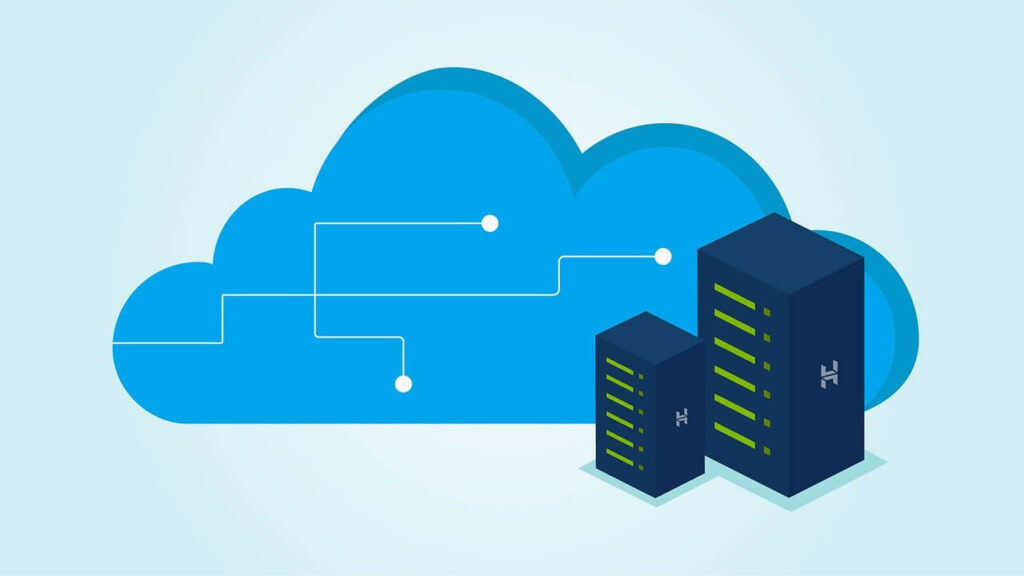
レンタルサーバーの自動バックアップサービスを利用しましょう。
今は、ほとんどのレンタルサーバーで自動バックアップを実施しています。
このブログで使っているエックスサーバーも自動バックアップを無償で提供しており、私も最悪これを利用するつもりでした。
マニュアルどおりにやれば復元可能ですが、不安だったらサポートも利用しつつ対応してください。
注意としては、あくまでバックアップからの復元なので全ての情報がバックアップ時点に戻ります。
まとめ:ブログ記事のバックアップは毎日とっておこう
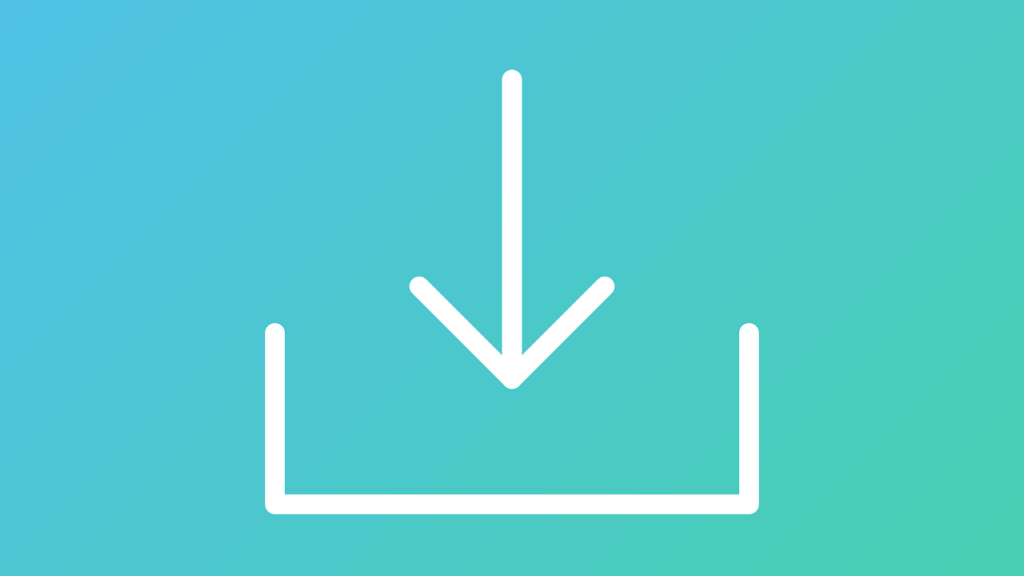
本記事では、誤って削除したブログ記事の復元方法を解説しました。
いつ不測の事態が起きるか分かりませんので、必ず毎日バックアップはとっておきましょう。
レンタルサーバーの自動バックアップもありますが、可能であれば自分でもバックアップを取っておくのがオススメです。
WordPressブログであれば、「BackWPup」というプラグインが非常に手軽です。
今回は以上です。